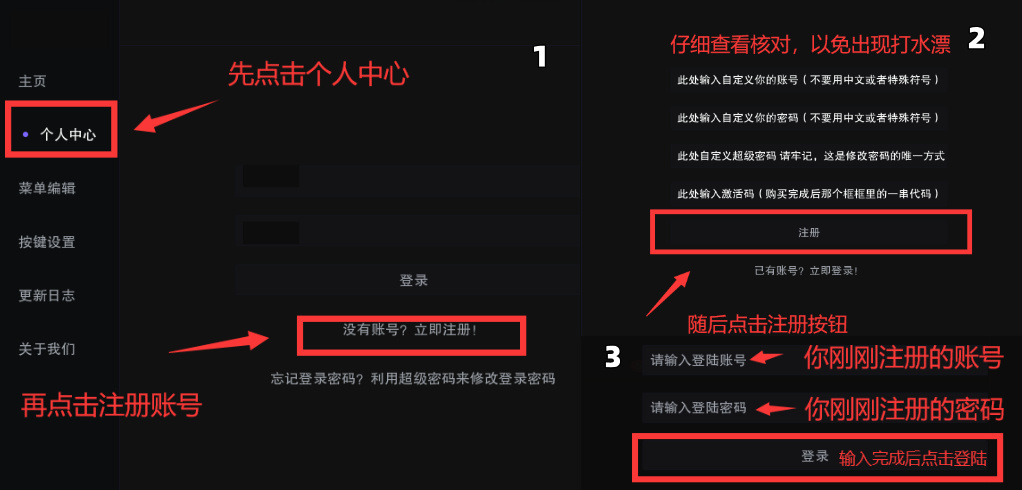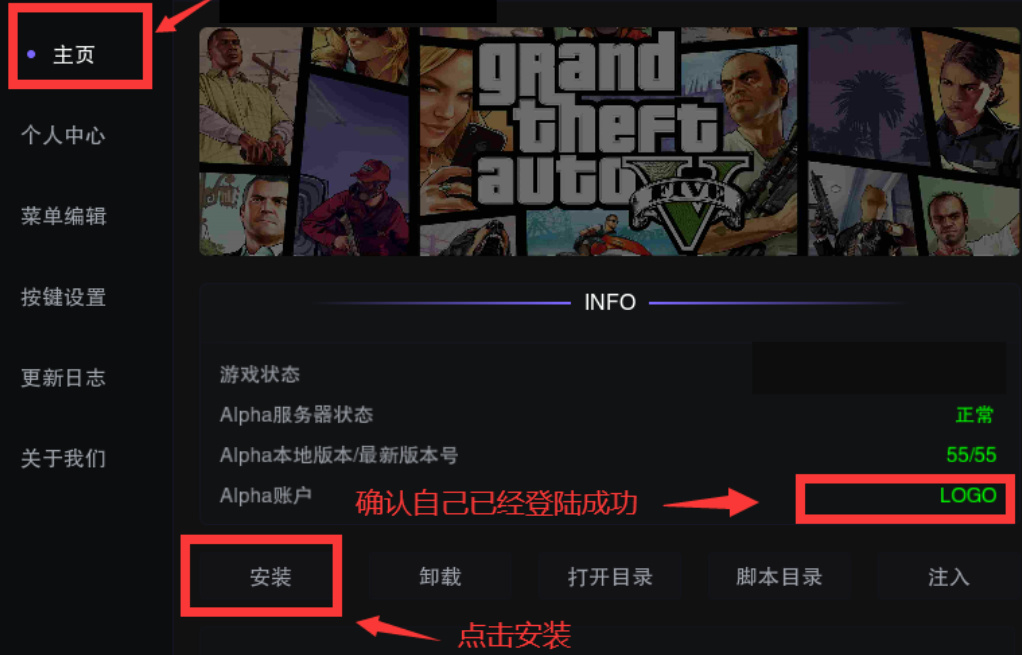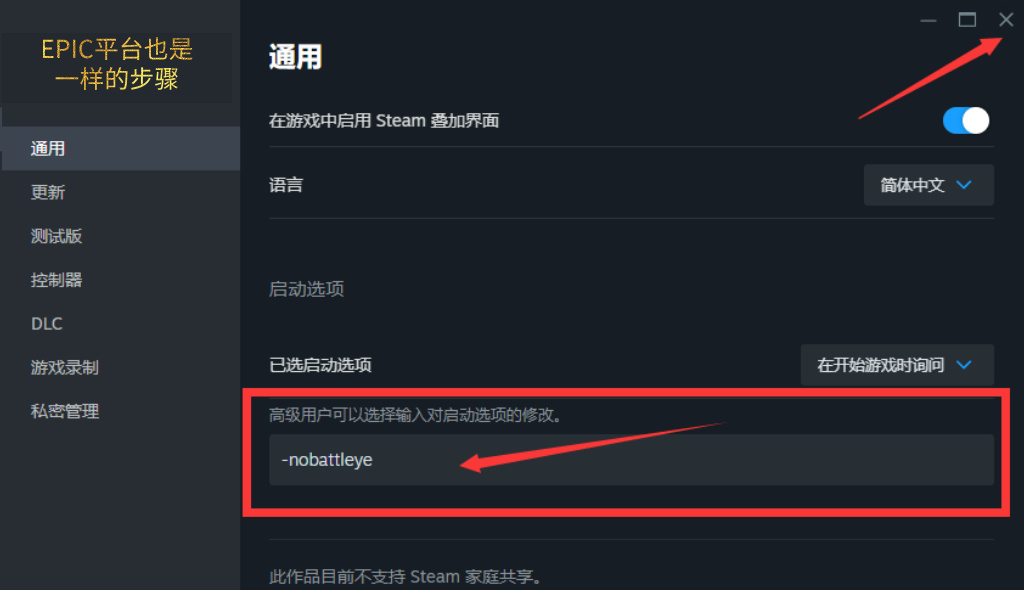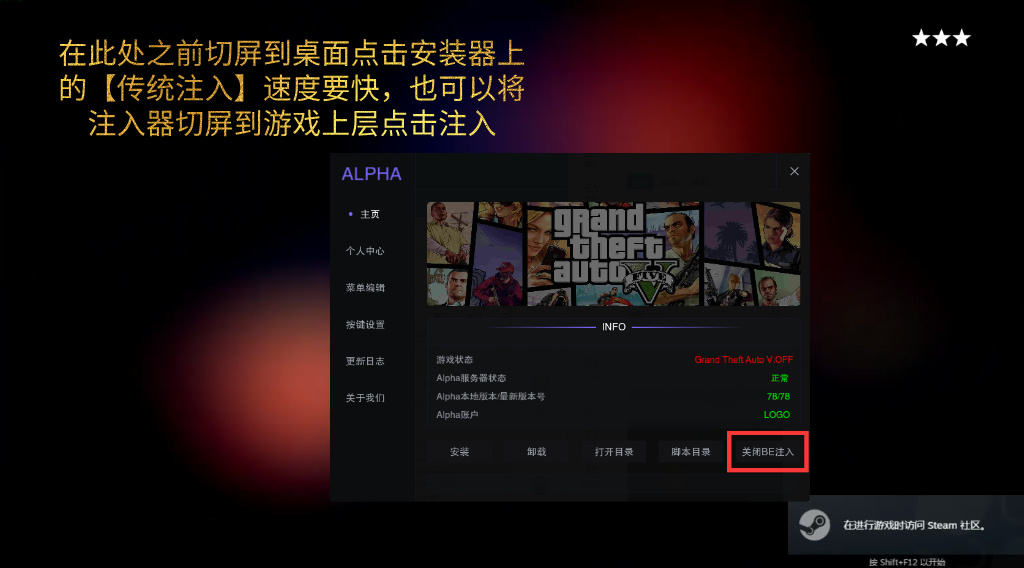GTA5线上辅助-阿尔法Alpha使用教程
本内容为阿尔法Alpha的使用教程,建议各位仔细阅读查看,特殊加粗字体标注的位置是比较重要的步骤或者注意事项,不建议跳着观看教程,如果遇到解决不了的问题可以找售后进行远程安装,虽然字数较多,但是我们结合几年的经验列举了大部分可能出现的各类情况,大部分问题可以通过本内容自行排查与解决。
阿尔法动态信息查询
●安全/可用 | ●受限/维护 | ●危险/停用
阿尔法服务器响应状态
当前版本GTA5安全性
阿尔法当前版本号
阿尔法语言
视频教程
观看视频教程之前请注意,如果遇到了解决不了的问题,可以查看下方的文字教程,文字教程内列举了在安装过程中可能遇到的各种问题,另外需要注意的是在注册的过程中请使用字母+数字的排列组合设置账号密码,不要带特殊符号或者中文,注册之后账号密码请牢记,切记不要随便注册,一定要仔细阅读此条消息!
阿尔法安装步骤
一、下载并解压阿尔法
进入下载链接后可以看到有很多个文件,仅需要下载辅助自动安装器即可,剩下的文件可以暂时无需下载,下载完成后将其进行解压,解压后会出现一个exe文件,将其打开即可,就算是后续更换电脑使用或者退游后很久回来,依然可以在此处找到阿尔法辅助工具的最新版本。
二、注册激活阿尔法辅助
进入阿尔法辅助自动安装器后,点击左侧列表中的个人中心,随后点击注册账号,按照上图所示标准进行自定义账号密码与激活码的粘贴,再次点击注册按钮,即可完成注册,注册后再次点击登陆按钮输入刚刚注册好的账号密码,点击登陆按钮,如果出现欢迎回来的提示,那么就证明已经注册激活成功了。此步骤注意事项:注册的账号密码请设置为纯数字或者字母与数字的组合,注册时请关闭输入法,以免误设置为中文符号或者汉字导致无法正常使用,还有就是超级密码目前已经没有了,丢失账号或密码后无法找回,所以请牢记自己注册的账号密码。
此处可能遇到的问题
激活码显示无效
激活码无效可能是因为已经激活成功了,因为激活码是一次性的,请登陆激活的账号进行尝试登陆,还有一种情况是因为复制的激活码不全,请用电脑查询订单,电脑复制激活码,将激活码粘贴进输入框,不要使用文件传输助手传输激活码。
打开安装器后乱码/无法输入
乱码和无法输入一般是因为电脑设置方面有问题,正常电脑的默认语言都为UTF-8的编码形式,出现这种情况可能是勾选了Bate版本导致的,因为Bate是测试版语言,无法兼容很多基于C++开发的工具,解决办法打开控制面板后,再点击时钟和区域,再次点击区域,出现属性后点击右上角的管理,找到非Unicode程序的语言这个选项,点击更改区域设置,取消勾选Bate版本即可解决此问题。
三、阿尔法安装注入步骤
再次点击左侧列表返回主页,确认已经是登陆成功的状态后,点击安装按钮,待出现安装成功的提示后,先别着急点击注入按钮,先按照下方图示输入代码。
打开EPIC或者Steam,右键GTA5,点击属性按钮,在通用设置里可以找到添加启动项的功能,在输入框内输入“-nobattleye”后关闭设置即可,请注意仔细查看输入的代码,不要遗漏前方的减号,代码输入错误会在注入的时候出现没有反应的情况。
完成以上步骤后,打开GTA5,在游戏刚启动的时候,立马切屏到桌面(切屏快捷键alt+tab)或者将安装器切屏到游戏上层,立刻点击关闭BE注入按钮,此时会出现一个黑色的命令提示符窗口,待加载完毕后,即可在GTA5中看到悬浮菜单,即完成了基础安装与使用的全部过程,此时就可以重新设置为全屏模式,进入故事模式,点击ESC打开地图,翻到后面,选择线上模式,再次点击创建仅邀请战局,先查看是否可以正常进入单人战局,如果可以正常进入那么就这么安装成功了,此时退出游戏,完成接下来的安装拓展文件步骤。
还是从Steam或者EPIC右键GTA5点击属性,找到“已安装文件”这个选项,再次点击“浏览”选项就会自动打开GTA5的根目录,然后下载Version.dll这个文件,下载完成后将其拖入刚刚自动打开的根目录,重新执行以上注入步骤,不同的是,安装完成文件注入后,不用再进入线下模式,可以直接进入公开战局,请注意当前版本做任务或差事需要自己成为房主,不要尝试进入别人的任务或者差事,否则会被踢出。
此处可能遇到的问题
点击注入按钮后出现缺少dll或没反应
这种情况一般有两种可能,首先是缺少运行库,比较容易出现在网吧用户或者盗版系统上,缺少微软VC运行库组件,可以安装全部运行库【下载运行库】后即可解决此问题。还有一种可能是因为你的代码输入不完整,请仔细检查自己输入的是否为上方如图所示-nobattleye代码。
点击注入按钮后游戏直接闪退
闪退一般是因为游戏设置的有问题,打开游戏后点击ESC菜单,再次点击设置,进入画面选项后把DirectX版本设置成“DirectX11”然后还需要关闭失焦时暂停游戏这个选项,即可解决XiPro注入闪退问题。
注入成功后点击INS按键无法呼出菜单
出现这种情况有两种可能,第一种就是可能您是笔记本用户,笔记本的INS按键一般是组合按键,多为FN键+INS键,不同的笔记本电脑可能有差距,具体可以询问电脑厂商询问,也可以在安装器设置选项中进行改键,改键完毕后重启GTA5即可生效。
进入线上时提示需要打开battleye
此问题一般是由于注入晚了导致的,请在游戏刚运行就注入,如果刚打开就注入还是提示需要打开battleye,那么重装游戏即可解决此问题。
可以创建仅邀请战局,但是进入公开会闪退
此问题一般是由于Version.dll文件没有安装导致的,请排查文件位置是否正确,看看是否被某些程序拦截了,如果被拦截了请将文件添加到白名单或者关闭Windows安全中心之类的程序。
默认按键
呼出/隐藏菜单:INS键
向上移动列表:小键盘8键
向下移动列表:小键盘2键
向左移动列表:小键盘4键
向右移动列表:小键盘6键
左侧列表向上:小键盘7键
左侧列表向下:小键盘1键
开启/关闭辅助功能:小键盘5键
返回上一级菜单:小键盘0键
传送快捷键:F5